Arreglar No se puede conectar al demonio docker en «unix:///var/run/docker.sock»
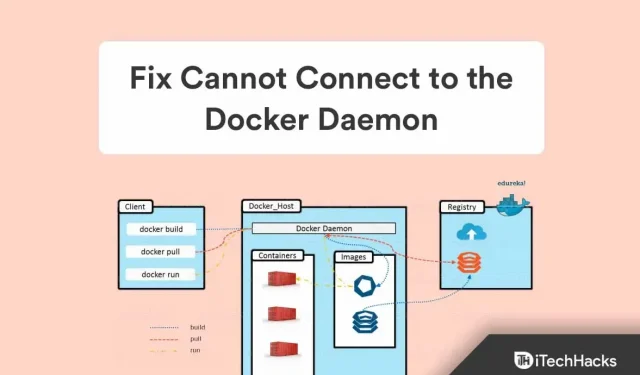
Con Docker, ejecuta un servicio en el sistema operativo host. La aplicación Docker actualmente solo está disponible para Linux debido a su dependencia de algunas características del kernel de Linux. Sin embargo, los usuarios de macOS y Windows también pueden ejecutar Docker. Pero durante los últimos días, no ha funcionado correctamente en dispositivos con Windows. Sí, muchos usuarios han informado que reciben un mensaje de error que dice que » no pueden conectarse al demonio Docker en (unix:///var/run/docker.sock. ¿Se está ejecutando el demonio Docker?)».
Bueno, en general, este tipo de problema ocurre cuando se ejecutan varios comandos de la ventana acoplable, como la información de la ventana acoplable, la extracción de la ventana acoplable, la parada de la ventana acoplable, el inicio de la ventana acoplable, etc. Sin embargo, no tiene que preocuparse por esto, ya que hemos reunido algunas soluciones en este artículo .. esto lo ayudará a corregir el mensaje de error que no se puede conectar al demonio docker en unix:///var/run/docker.sock. ¿Se está ejecutando el demonio Docker? Así que empecemos con ellos.
¿Qué es un demonio docker?
Docker Daemon es el proceso que administra imágenes de contenedores, redes y volúmenes de almacenamiento. A lo largo del proceso, el demonio de Docker realiza un seguimiento de las solicitudes realizadas a través de la API de Docker.
Además de responder a las solicitudes de la API de Docker, el demonio de Docker (dockerd) administra objetos de Docker, incluidas imágenes, contenedores, redes y volúmenes. Como parte de la gestión de los servicios de Docker, los demonios pueden comunicarse entre sí.
Cómo arreglar No se puede conectar a Docker Daemon
Las quejas de los desarrolladores nos empujaron a desarrollar soluciones efectivas. Este error puede ser causado por una serie de factores, incluido Docker que no se ejecuta cuando Docker está apagado, no funciona correctamente y Docker no se puede iniciar debido a la falta de privilegios de raíz.
Entonces, como comprenderá, la causa raíz de su problema, es decir, no puede conectarse al demonio docker en unix:///var/run/docker.sock. ¿Se está ejecutando el demonio Docker?; así que veamos algunas posibles soluciones.
Solución 1: borre «Error de extracción de Docker» e inicie el servicio de Docker.
La aplicación Docker puede cerrarse inesperadamente al extraer un contenedor, por lo que obtiene este tipo de error. En tales circunstancias, el servicio de Docker y los archivos de socket estarán ocultos. Para comunicarse con Docker, se puede encontrar un archivo llamado Docker.socket en /var/run/docker.sock. Por lo tanto, Docker no se iniciará hasta que desenmascaremos dos archivos: Docker.service y docker.daemon.
- Abra una terminal y use estos comandos :
systemctl разоблачить docker.service systemctl размаскировать docker.socket systemctl запустить docker.service

- Ahora tendremos que eliminar los archivos del directorio Contenedores antes de reiniciar Docker si aún enfrenta el error después de ejecutar los comandos a continuación. Luego ejecute este comando. Sin embargo, asegúrese de conocer la contraseña de root, ya que necesitaremos privilegios elevados.
parada de servicio sudo su docker
cd /var/run/docker/libcontainerd rm -rf containerd/* rm -f docker containerd.pid
iniciar ventana acoplable de servicio
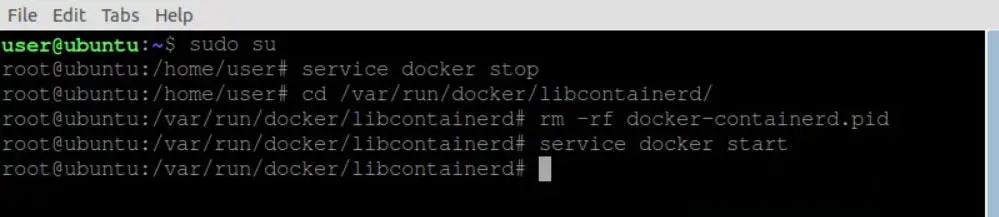
Solución 2: inicie el servicio Docker con systemctl
Existe una alta probabilidad de que el servicio Docker no se esté ejecutando si acaba de instalar Docker en Ubuntu o si reinicia su computadora. Es un demonio Docker (dockerd) que proporciona servicios Docker. Aquí es donde el servicio recibe una solicitud de la API de Docker y se ocupa de varios objetos de Docker, como imágenes, contenedores, redes y volúmenes.
Usando systemctl, puede controlar los servicios del sistema que se ejecutan en Linux, reemplazando el antiguo sistema de inicio SysV. El comando de servicio se puede usar si no tiene systemctl instalado. Sin embargo, si no sabes cómo hacerlo, asegúrate de seguir estos pasos:
- Abra una terminal de Windows y ejecute el comando para exponer Docker:
sudo systemctl разоблачить докер
La máscara se puede considerar como una versión más robusta de la desactivación de Docker.service. El error aparecerá si intentamos iniciar el servicio mientras el dispositivo está enmascarado. Los archivos de unidad enmascarados están asociados con el dispositivo dev/nul l. Con el comando $ systemctl list-unit-files puede ver el estado de todos los archivos de la unidad.
- El comando systemctl se puede usar después de que se haya desenmascarado la ventana acoplable. Ejecute este comando:
systemctl запустить докер

- Asegúrese de que Docker esté funcionando. Para ver el estado actual de un servicio, usaremos el comando systemctl status. Puedes ejecutar este comando:
докер состояния systemctl
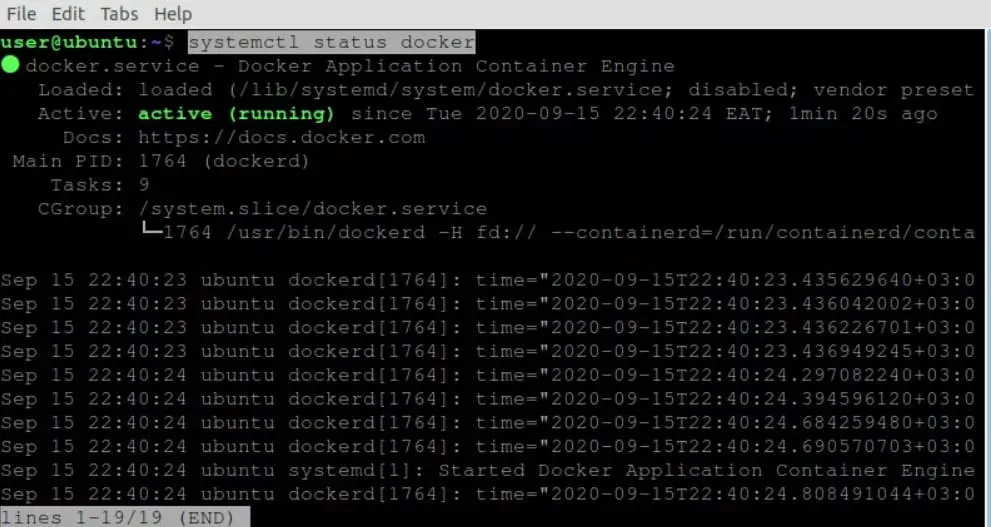
Solución 3: inicie Docker con un comando de servicio
Si el método anterior no funciona para usted, es probable que su dispositivo esté usando el sistema de inicio SysC. Bueno, si ese es el caso, es probable que el comando systemctl no sea adecuado para usted.
En su lugar, tendrá que usar un comando de servicio para iniciar el demonio de la ventana acoplable sin obtener el error, no se puede conectar al demonio de la ventana acoplable en unix:///var/run/docker.sock. ¿Se está ejecutando el demonio Docker? Así que veamos cómo lo haces:
- Abra una terminal de Windows y ejecute este comando:
служба sudo --status-all
запуск докера службы sudo
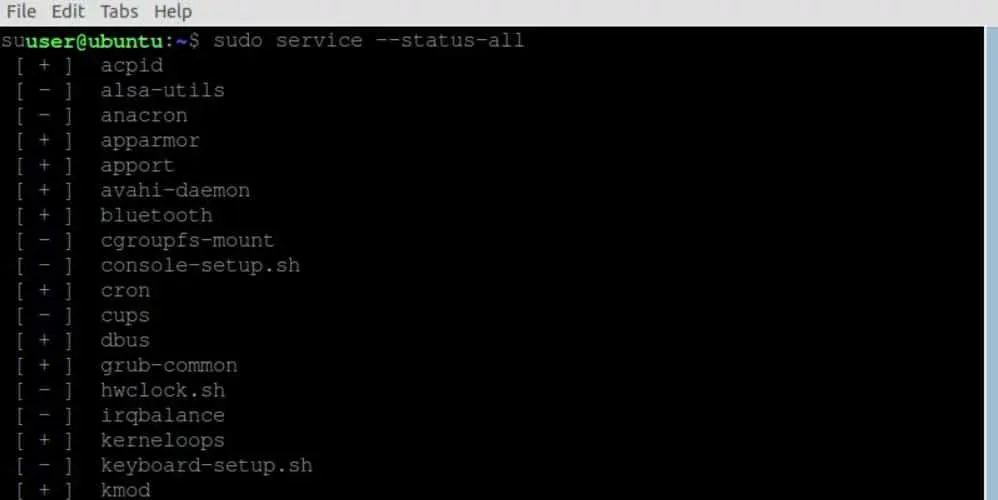
Solución 4: inicie el servicio Dockerd (Docker Daemon)
También puede usar el servicio de Dockerd para iniciar el demonio de Docker si ninguno de los métodos anteriores le funciona. Sin embargo, para usar el servicio de Dockerd, debe hacer lo siguiente:
- Primero, abra una Terminal de Windows y ejecute el comando:
судо докерд
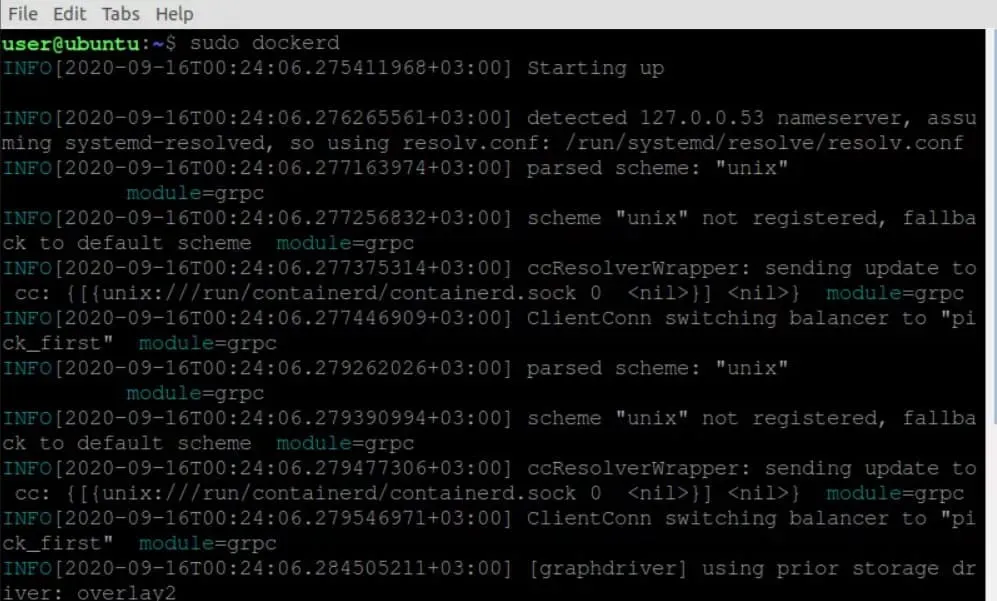
Solución 5: Ejecute Docker para usuarios que no sean root
Varios usuarios han informado que ejecutar Docker sin privilegios de root les ayuda a corregir el mensaje de error «no se puede conectar al demonio docker en unix:///var/run/docker.sock. ¿Se está ejecutando el demonio Docker? Así que vamos a ver los pasos:
- Abra una terminal de Windows y ejecute el comando:
экспорт DOCKER_HOST=tcp://localhost:2375

Solución 6: inicie el servicio Docker con Snap
Si lo instaló usando el administrador de paquetes Snap, Docker podría controlarse usando el comando snap. Esto se debe a que los servicios que administra Snap suelen estar automatizados. Sin embargo, la intervención manual puede ser necesaria en tales situaciones. Por lo tanto, para usar esto para ejecutar Docker, debe seguir estos pasos:
- Abra una terminal de Windows y ejecute el comando:
sudo snap запустить докер

- Una vez hecho el comando anterior, ejecute este comando:
сервисы sudo snap

Solución 7: reinstalar Docker
Si ya probó todas las correcciones anteriores para resolver el mensaje de error «no se puede conectar al demonio docker en unix:///var/run/docker.sock. ¿Se está ejecutando el demonio Docker?”, entonces, además de reinstalar Docker en su PC, debe dejar la opción. Sin embargo, si no sabe cómo reinstalar Docker, puede ir al sitio web oficial de Ubuntu y ver cómo hacerlo.
Hacer balance | Inicie el demonio Docker
Entonces, aquí se explica cómo corregir el mensaje de error que no se puede conectar al demonio docker en unix:///var/run/docker.sock. ¿Se está ejecutando el demonio Docker? Esperamos que encuentre útil este artículo de resolución de problemas. Pero, si tienes alguna duda o pregunta, deja un comentario a continuación y háznoslo saber. Además, no olvide consultar nuestra otra guía sobre iTechHacks.



Deja una respuesta